cad截图工具 CAD截图命令详解
CAD截图工具是CAD软件中非常常用的功能之一,它可以帮助用户快速、准确地截取需要的部分,在CAD软件中,截图命令可以让用户选择需要截取的区域,并且可以对所截取的图形进行编辑和保存。通过CAD截图工具,用户可以方便地将CAD图形中的关键部分截取出来,用于制作报告、演示或者其他用途。CAD截图命令的详细操作方法和技巧可以帮助用户更加高效地利用这一功能,提高工作效率。
具体步骤:
1.用AutoCAD软件打开待截图的CAD图纸:首先我们在装有AutoCAD软件的电脑上,打开需要截图的CAD图纸。

2.鼠标选择需要截图的区域:按鼠标左键不放,在CAD图纸上选取需要截图的区域。放开鼠标左键,再点击一次鼠标左键对所选截图区域进行确认。如图红框区域为待截图区域。

3.在AutoCad软件输入命令“JPGOUT”:选择好需要截图的区域后,在软件左下角命令栏内输入命令“JPGOUT”按回车键确定。

4.选择截图保存在电脑中的位置:在弹出的“创建光栅文件”菜单左侧选择截图保存在电脑中的位置,本例中选择“桌面”为保存位置。如图红框区域内,点击即可。

5.确定截图保存使用的名字:为了查找和记忆方便,我们可以给截图取个容易记的名字,在”创建光栅文件“菜单如图红框区域内输入就可以了。
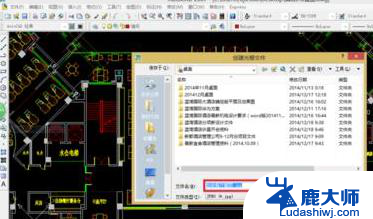
6.保存截图:输入完截图的名字,按”保存“将截图保存到选定的位置。至此,截图工作完毕。

7.检查截图:在保存位置找到截图,打开检查一下截图是否满足需要,如果质量不符要求,请按1-6的步骤进行重新截图。

8.希望能够帮到你

以上就是cad截图工具的全部内容,如果有遇到这种情况,那么你就可以根据小编的操作来进行解决,非常的简单快速,一步到位。
- 上一篇: windows屏幕保护程序在哪 电脑屏幕屏保设置教程
- 下一篇: 游戏手柄对应键盘键位 手柄键盘对应表
cad截图工具 CAD截图命令详解相关教程
- windows截图工具命令 使用命令行工具打开Windows截图软件方法
- 电脑屏幕截图哪个键 电脑怎么用截图工具截屏
- cad命令显示 CAD输入命令对话框在哪里
- wps如何截图 wps如何使用截图工具
- cad怎么打开天正工具栏 天正CAD左边的工具栏在哪里
- wps怎么把整个工作表截图 wps整个工作表如何截图
- 小米手机截图怎么截长图 小米手机截长图教程
- cad怎么显示工具栏上侧 CAD界面顶部功能区不见了如何恢复
- 高版本的cad图纸怎么在低版本打开 低版本CAD如何查看高版本CAD图纸
- 电脑如何自由截屏截图 电脑上如何截取任意窗口截图
- 笔记本电脑怎样设置密码开机密码 如何在电脑上设置开机密码
- 笔记本键盘不能输入任何东西 笔记本键盘无法输入字
- 苹果手机如何共享网络给电脑 苹果手机网络分享到台式机的教程
- 钉钉截图快捷键设置 电脑钉钉截图快捷键设置方法
- wifi有网但是电脑连不上网 电脑连接WIFI无法浏览网页怎么解决
- 适配器电脑怎么连 蓝牙适配器连接电脑步骤
热门推荐
电脑教程推荐